Appen Slow Shutter Cam er et fantastisk værktøj til at lave iPhone-fotos med lang eksponering. Den giver dig mulighed for nemt at optage smukke bevægelsesudslæt og lysspor samt fantastiske fotos med lavt lys. I denne vejledning lærer du, hvordan du bruger Slow Shutter Cam til at tage forskellige slags langtidseksponeringsfotos med din iPhone – herunder silkebløde vandfald, lysspor ved hjælp af bilers forlygter, abstrakte billeder med langsom lukkertid og billeder af høj kvalitet ved svagt lys.
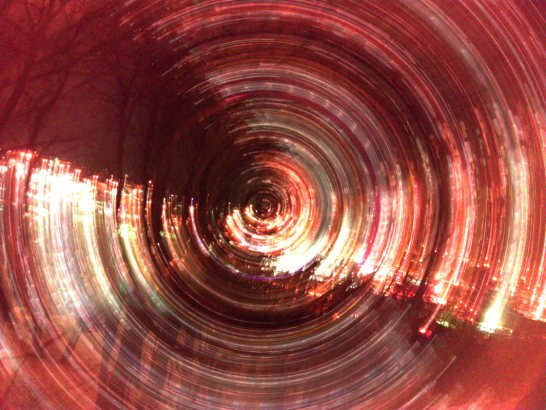
Hvad er langtidseksponeringsfotografering?
Lang eksponeringsfotografering – ofte omtalt som langsom lukkerfotografering – er en optagelsesmetode, der indebærer, at man tager billeder ved hjælp af en langsom lukkerhastighed.
Slukkerhastighed henviser til den tid, kameraets lukker forbliver åben, når man tager et billede. Jo længere lukkeren forbliver åben, jo langsommere er lukkerhastigheden.


Når du bruger en langsom lukkerhastighed, vil enhver bevægelse i motivet blive fanget som bevægelsesudsløring eller et lysspor.
Lange lukkerhastigheder giver også kameraet mulighed for at fange mere lys, og derfor er det nyttigt til at fange flere detaljer, når du fotograferer om natten.


Selv om det er rigtigt, at iPhone’s evne til at ændre lukkerhastigheden ikke er nær så sofistikeret som et DSLR-kamera, har appen Slow Shutter Cam gjort et fantastisk stykke arbejde med digitalt at efterligne udseendet af traditionel langsom lukkerfotografering.
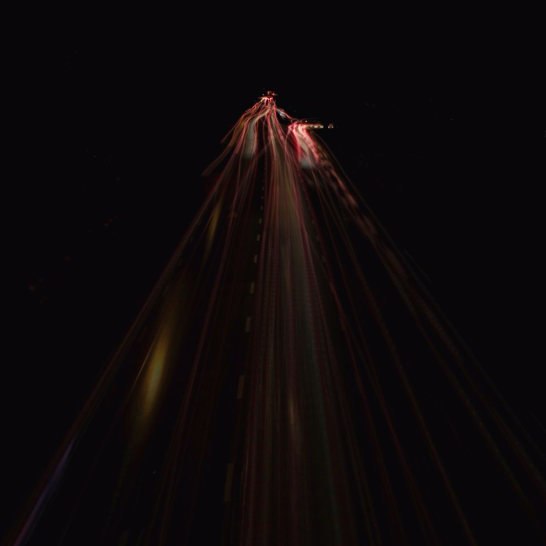
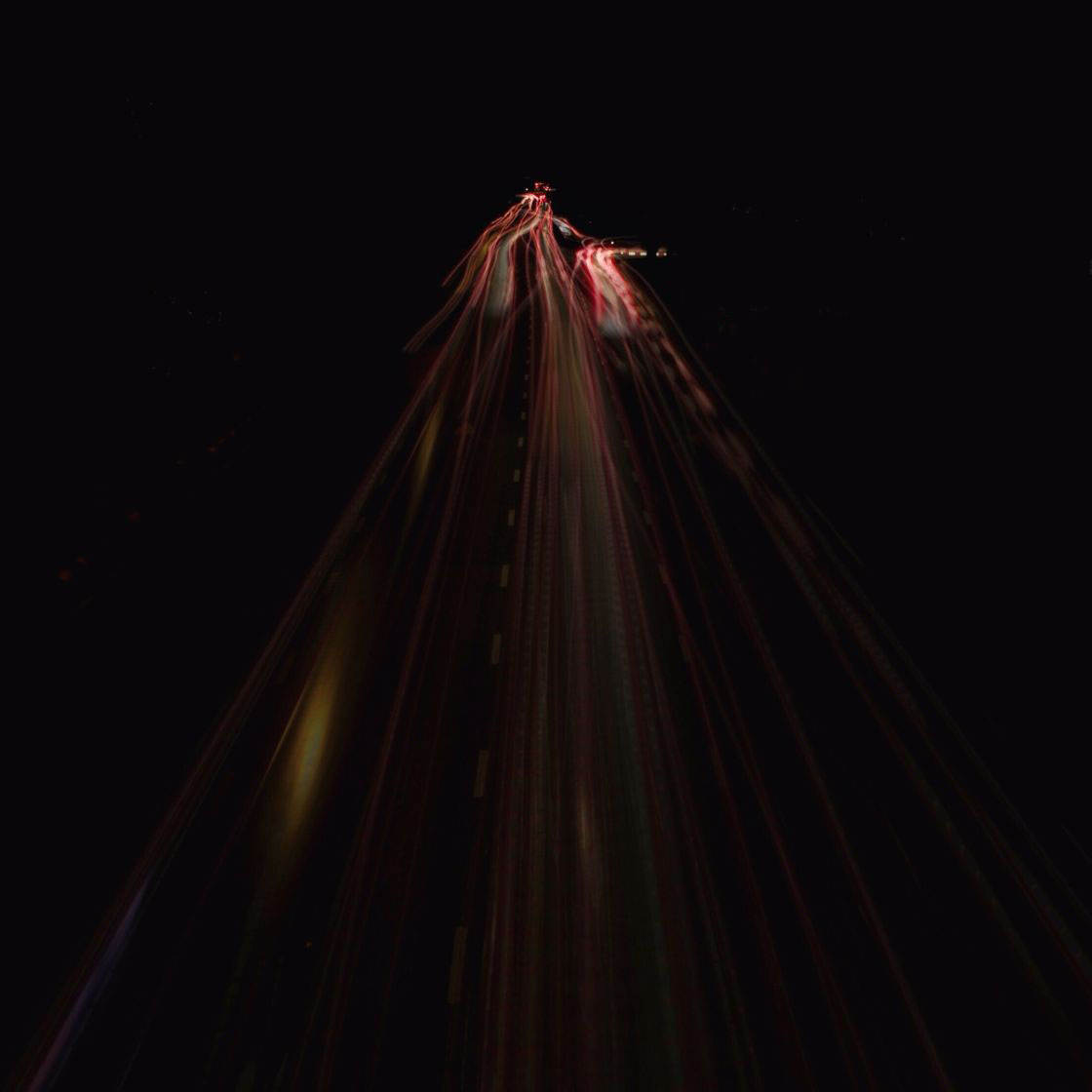
Slow Shutter Cam giver dig mulighed for at vælge mellem flere forskellige former for langtidseksponeringsteknikker, nemlig Motion Blur, Light Trail og Low Light. Du kan også kontrollere indstillinger som lukkertid, lysfølsomhed og slørstyrke.
App’en Slow Shutter Cam kan downloades fra App Store for 1,99 USD og er designet til at fungere med både iPhone og iPad.
Nu skal vi se, hvordan du kan bruge app’en Slow Shutter Cam til at skabe lysspor, bevægelsesblur og fotos med lavt lys med din iPhone.
Skab et abstrakt foto med langsom lukkertid
En af de nemmeste måder at skabe et interessant foto med lang eksponering på er at fotografere et stationært motiv, mens du bevæger kameraet i en bestemt retning.
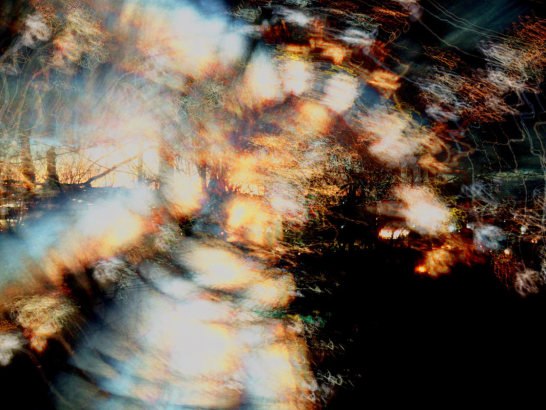

Bevægelsen af kameraet kombineret med en langsom lukkertid resulterer i striber af lys, der skaber unikke abstrakte fotos af fin kunst.
Det første, du skal gøre, er at finde en scene med små lyspunkter og stærke lodrette eller vandrette træk, som f.eks. eksemplet nedenfor med nogle bylys bag et sæt træer om aftenen:
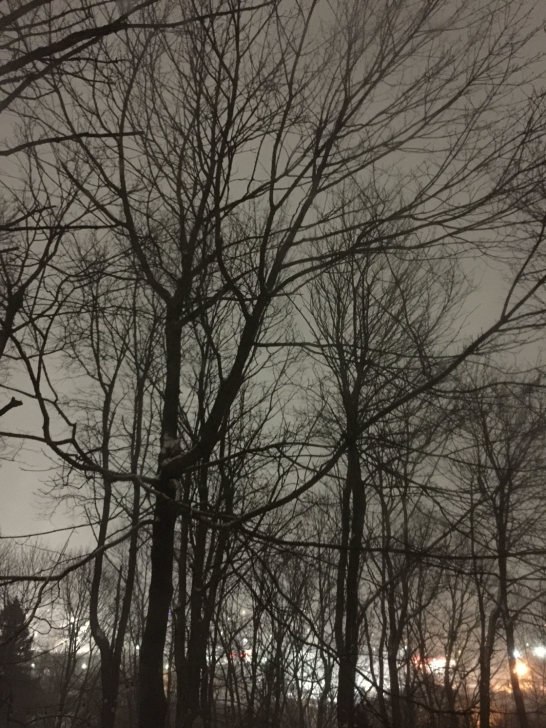
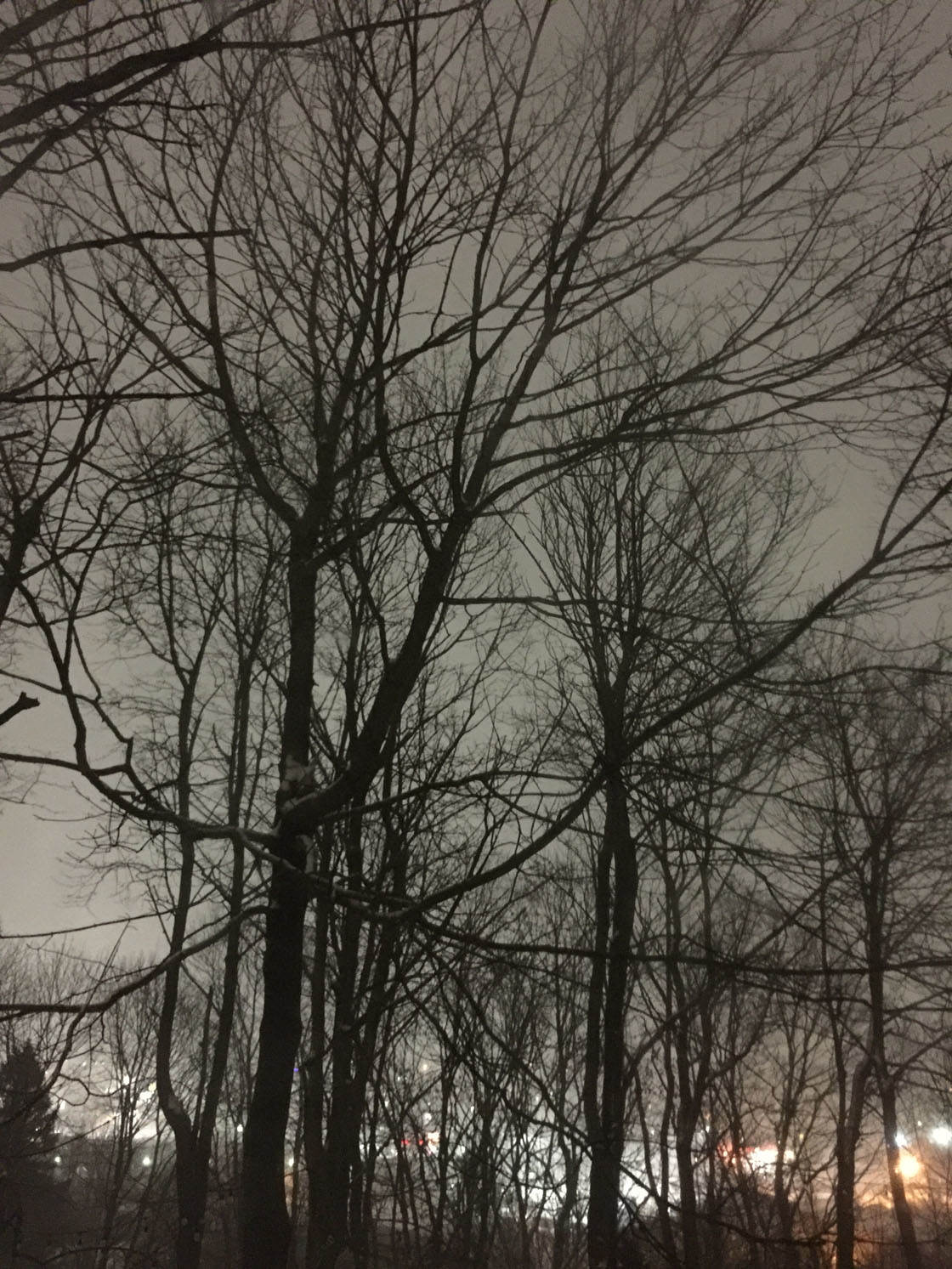
Åbn appen Slow Shutter Cam, og indstil din komposition, som du vil have den:
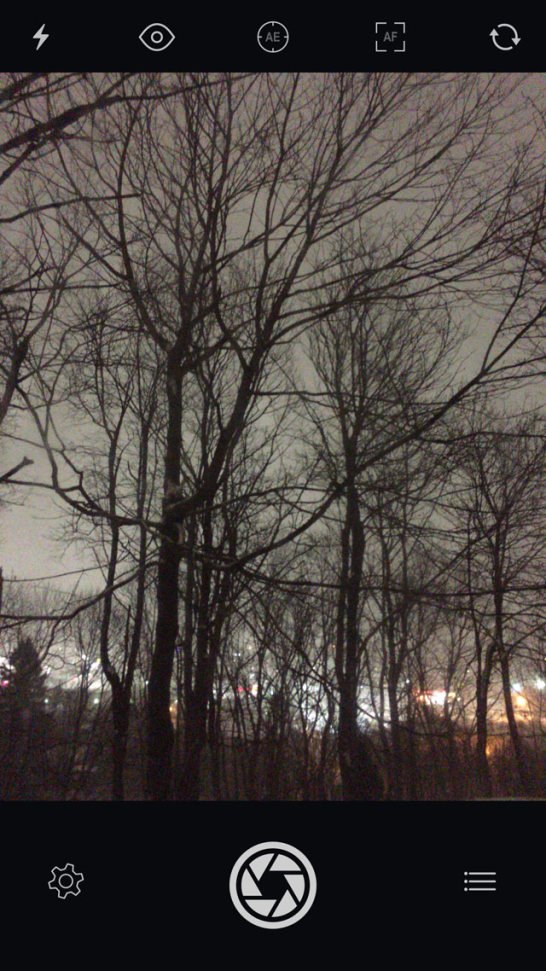

Tryk på tandhjulsikonet nederst til venstre på skærmen for at få vist indstillingerne for optagelsestilstand:
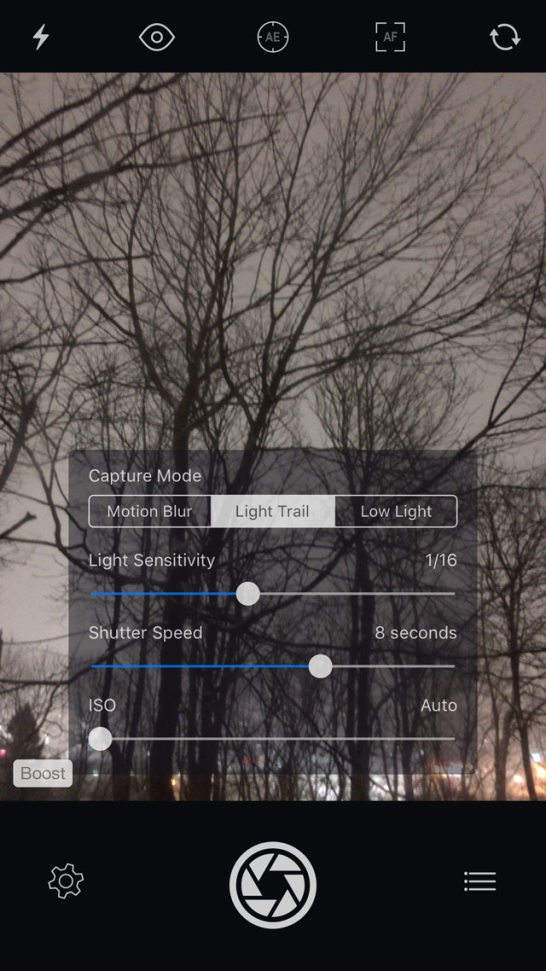
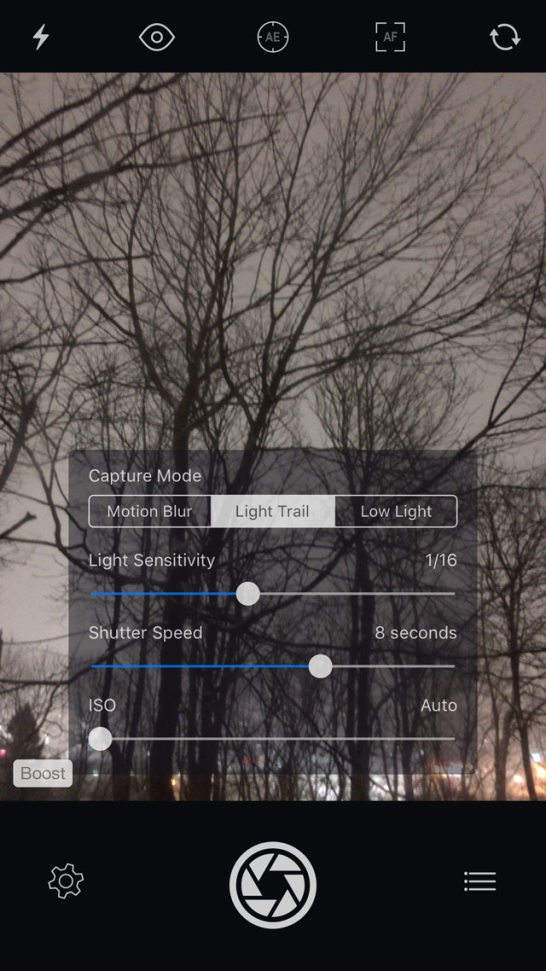
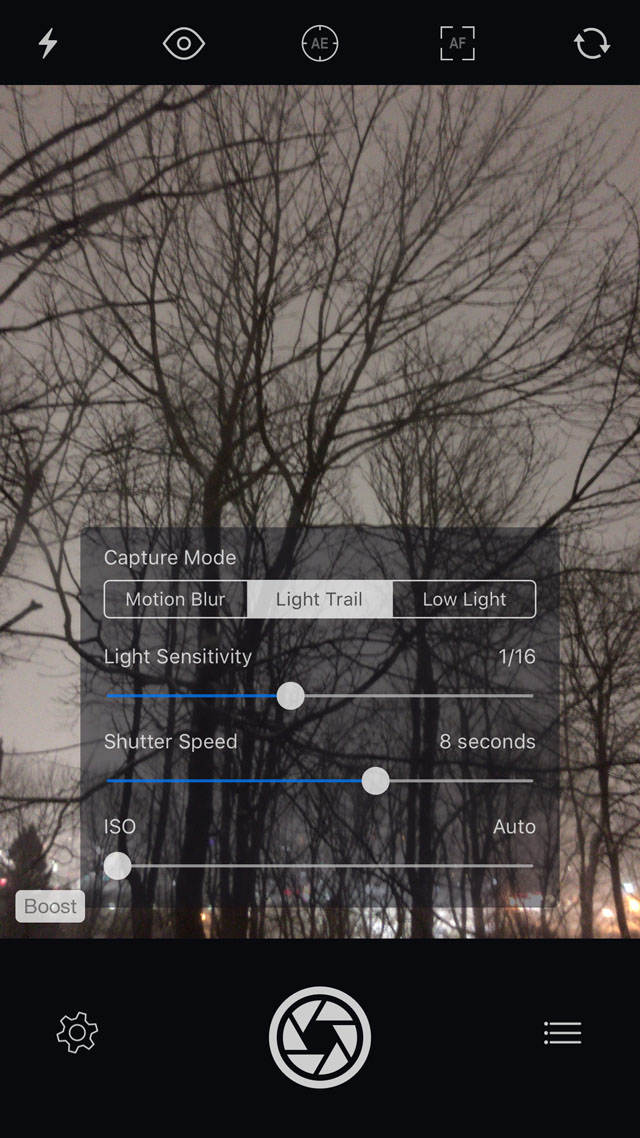
Der findes tre optagelsestilstande i Slow Shutter Cam: Motion Blur, Light Trail og Low Light. Vælg Light Trail, og du vil se tre skydere, der giver dig mulighed for at finjustere eksponeringsindstillingerne, før du tager dit foto.
For min scene indstillede jeg Lysfølsomhed til 1/16, Lukkertid til 8 sekunder og ISO til Auto. Men husk, at du skal eksperimentere med forskellige lysfølsomheder og lukkertider afhængigt af, hvor meget lys du har i den scene, du fotograferer.
Når du indstiller skyderværdierne, skal du huske, at jo længere lukkertid, jo mere udtalt bliver lyssporet. Indstillingen Lysfølsomhed er en måde at gøre dit foto lysere eller mørkere på. ISO-indstillingen påvirker også eksponeringen (lysstyrken), men husk, at du kan ende med grynede fotos, når ISO-indstillingen er høj.
Når du er klar, skal du trykke på den store lukkerknap nederst midt på skærmen. Bevæg straks (men langsomt) kameraet lodret op og ned for at skabe lyssporet.
Efter eksponeringen på 8 sekunder (eller hvor lang tid dit eget lysspor tager) ser du det færdige foto med tre muligheder nederst på skærmen – Ryd, Rediger og Gem:
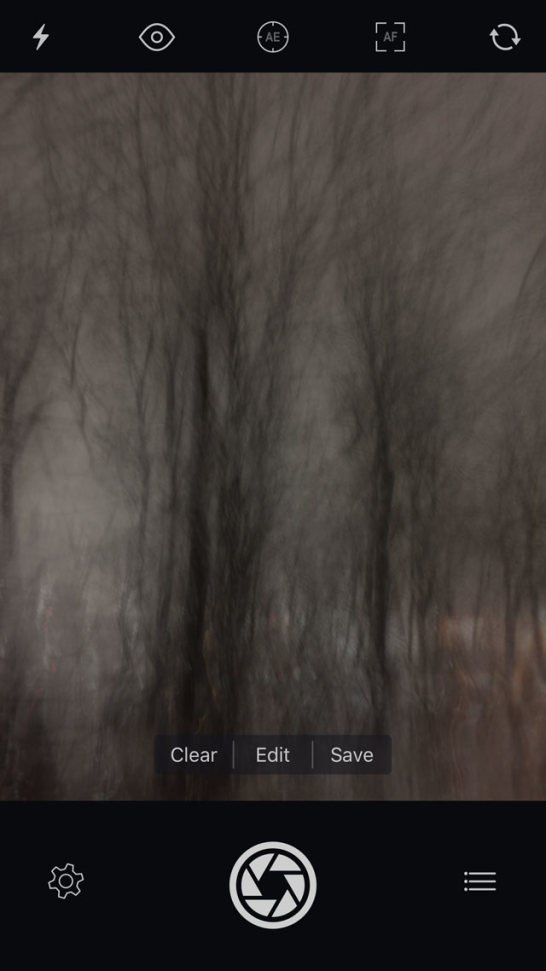
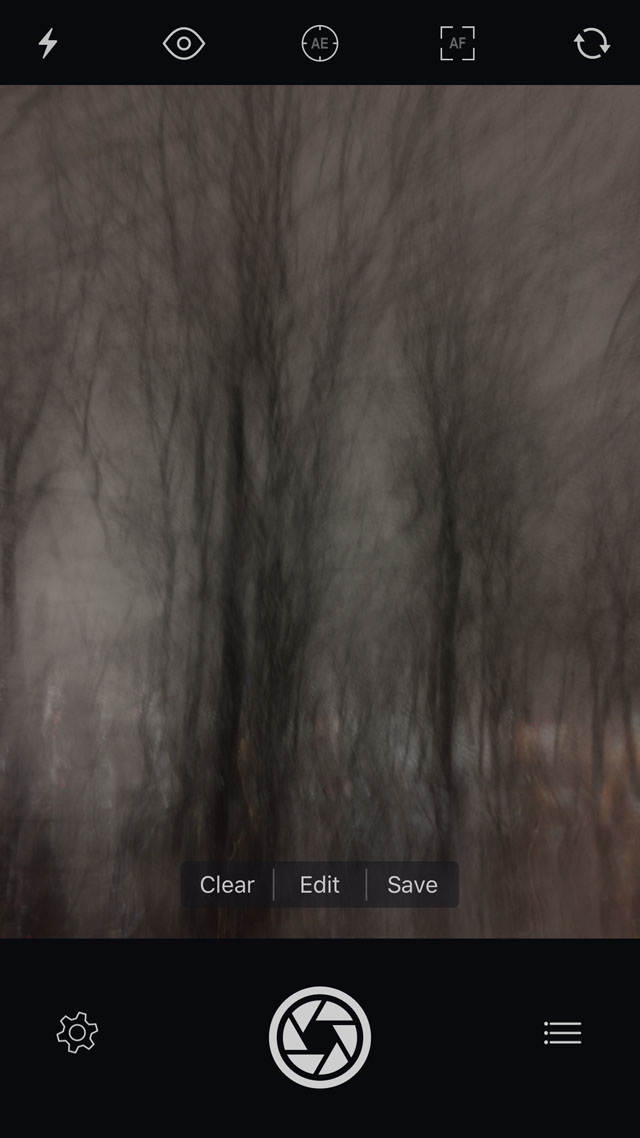
Tryk på Rediger-indstillingen, som åbner fem forskellige redigeringsværktøjer nederst på skærmen: Fryse, Lysstyrke, Kontrast, Mætning og Farvetone. Tryk på Lysstyrke, og juster lysstyrken i dit foto, som du ønsker det:
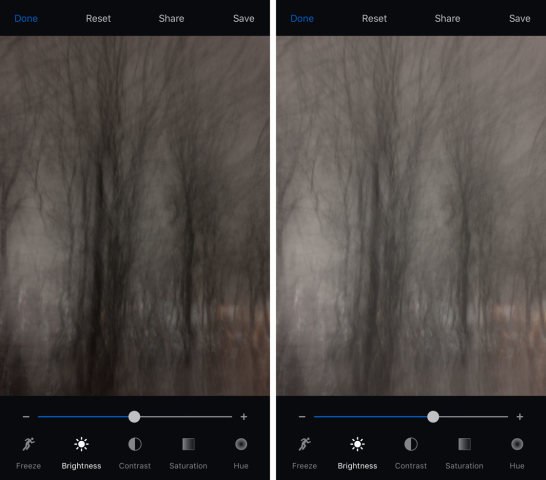
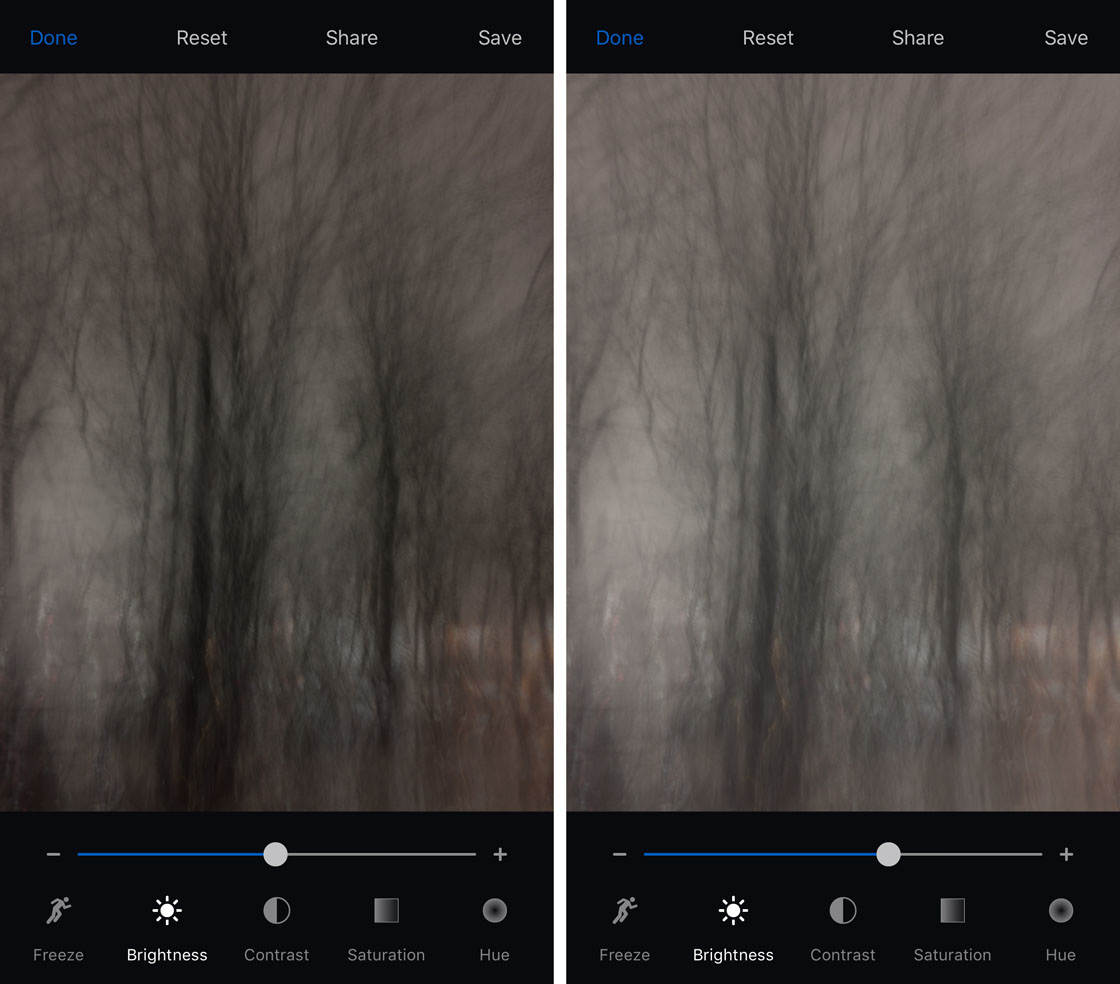
Du skal ikke bekymre dig, hvis dit foto virker lidt “fladt” i øjeblikket – du får et “slagkraftigt” billede, når du har gennemgået alle redigeringsværktøjerne.
Det næste værktøj er Kontrast, som gør skyggerne mørkere og højlysene lysere. Til at begynde med skal du tage kontrasten helt til højre for at få maksimal effekt, og derefter bringe den lidt tilbage, hvis du føler, at du har for meget kontrast:

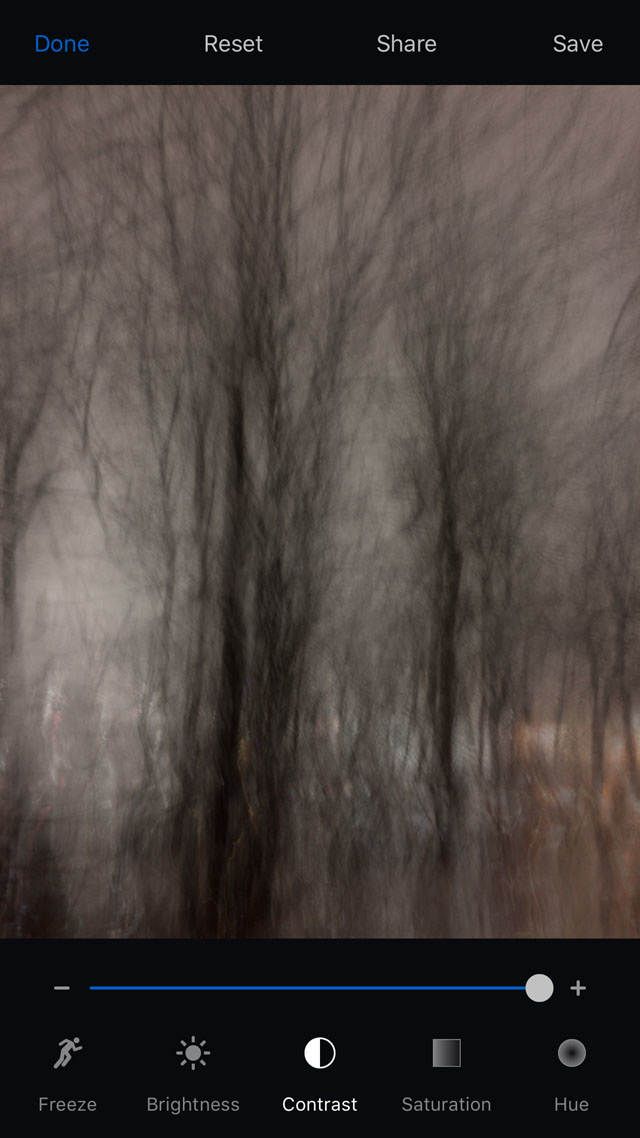
Saturation er et vigtigt værktøj til at skabe abstrakte lysspor, da det kan gøre lysene mere farverige og levende. Prøv at tage Mætning til det fulde beløb, helt til højre:


Hvis du kan lide det, du ser, er der ingen grund til at gøre mere arbejde. Men du føler måske, at du gerne vil have en til at ændre farvetemperaturen på dit billede for at gøre det “varmere” eller “koldere”. Hvis det er tilfældet, kan du lege lidt med indstillingen Hue (farvetone).
I eksemplet nedenfor kan du se, at Hue-justeringen tog billedet fra en varm orange tone til en kølig blå farve:


Hvis du undrer dig over, hvad indstillingen Freeze handler om, er det simpelthen en måde, hvorpå du kan se, hvordan din komposition var i den første del af dit lysspor-foto, og hvordan din komposition var i slutningen af eksponeringen. Der er ingen grund til at justere dette, medmindre du ønsker en mindre udtalt effekt:
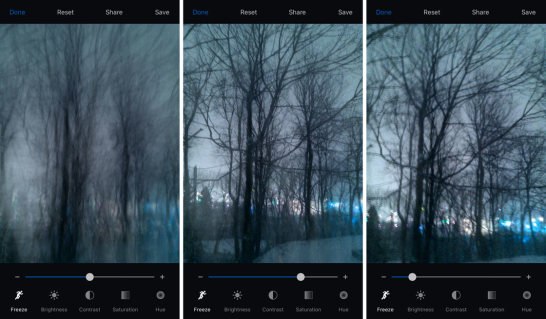
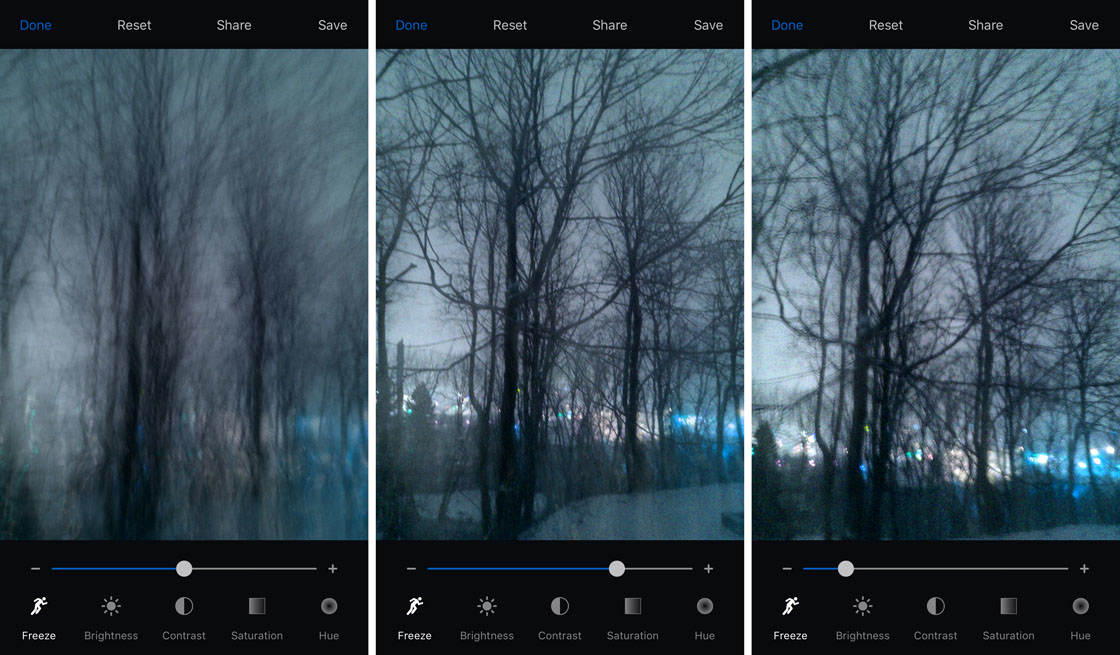
Når du er tilfreds med, hvordan dit abstrakte lysspor-foto ser ud, kan du gemme det i din iPhones fotobibliotek (i appen Fotos) ved at trykke på Gem øverst til højre.
Du får derefter mulighed for at gemme til forskellige apps og tjenester, som du er abonneret på. Hvis du kun vil gemme dit foto i dit fotobibliotek, skal du trykke på Gem billede:
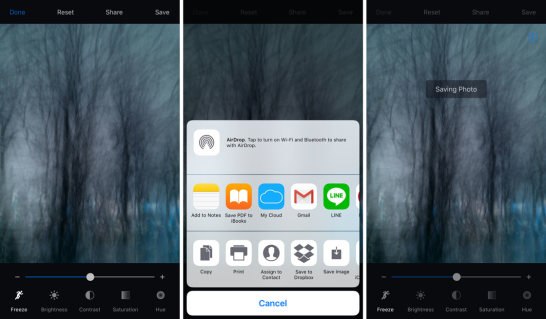
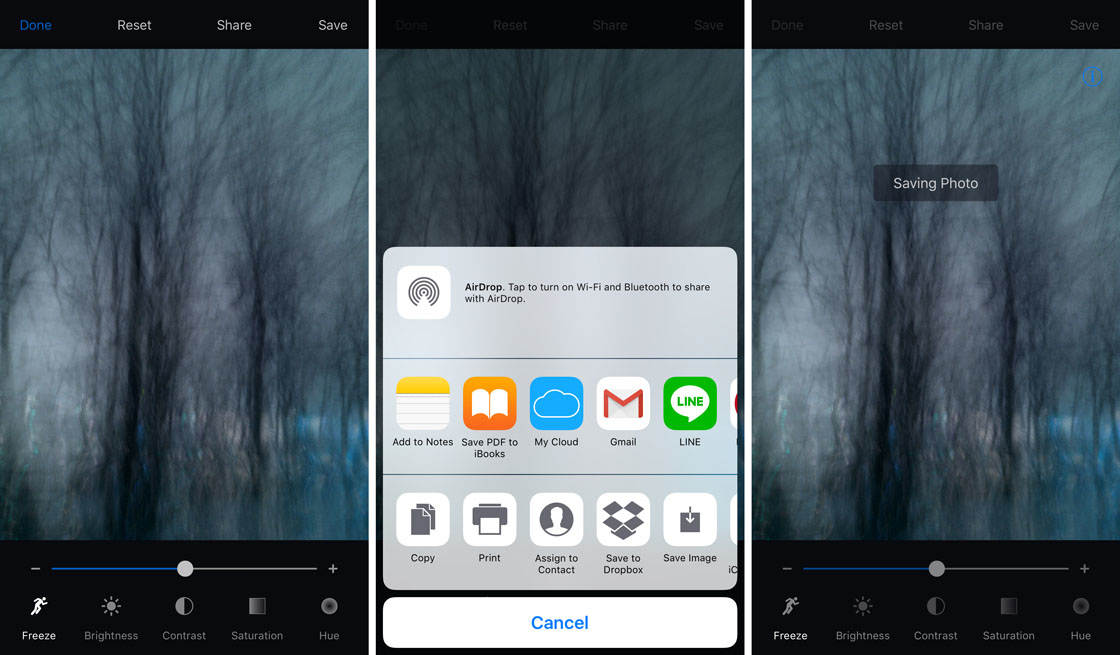
Nedenfor er mit endelige redigerede slow shutter-foto:


Hvis du ikke kan lide den måde, som dine redigeringer blev, kan du nemt redigere dit lysspor-foto igen i appen Slow Shutter Cam. Du skal blot trykke på knappen Nulstil øverst på skærmen og begynde at redigere igen ved at trykke på Rediger valgmuligheden:

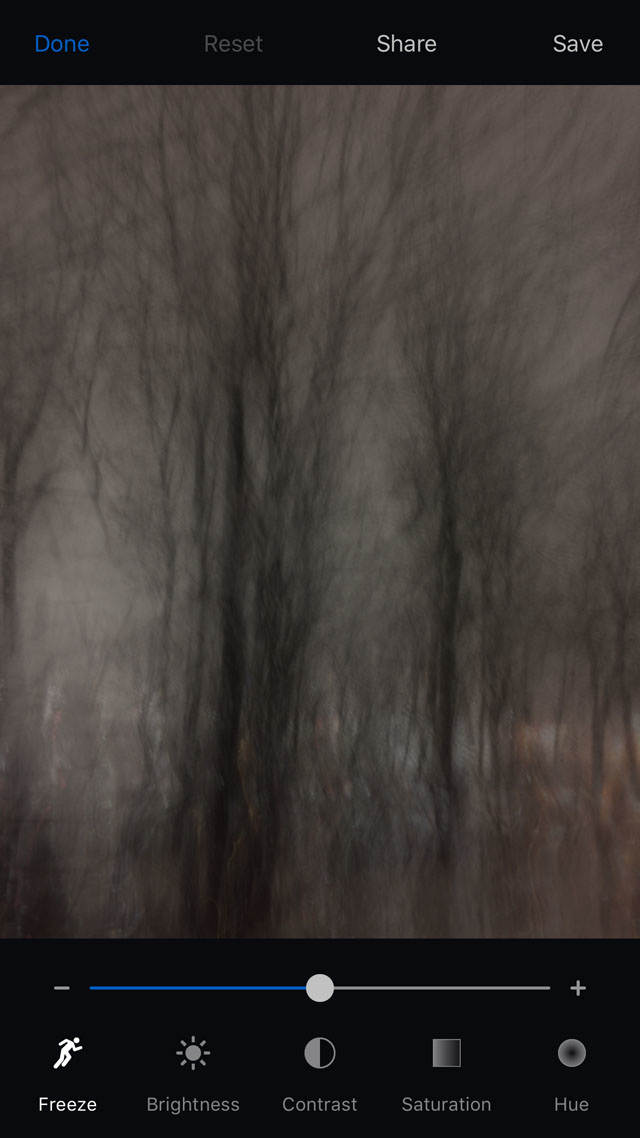
Hvis du hellere vil smide billedet i papirkurven, fordi det ikke blev, som du ønskede, skal du trykke på indstillingen Ryd nederst på skærmen og derefter Ryd optagelsen. Du bliver ført tilbage til kameraets livevisning, så du kan begynde at tage et nyt foto med langsom lukkertid:
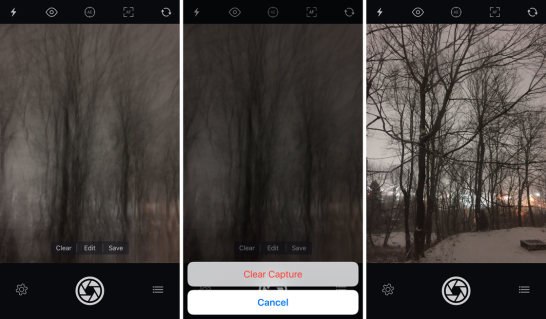
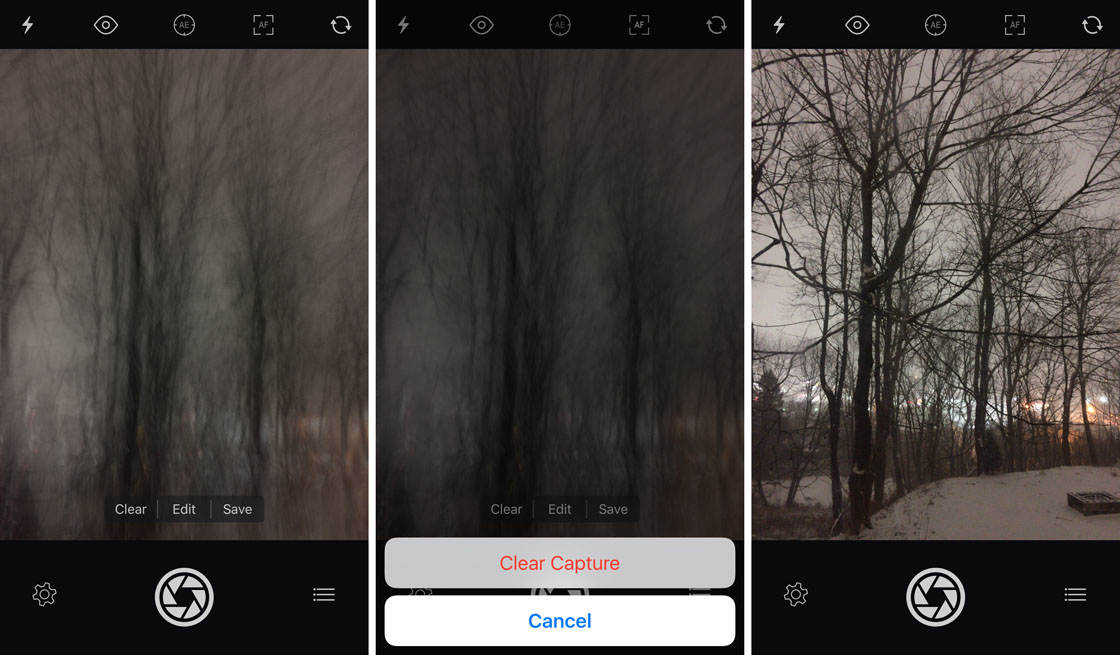
Husk, at denne abstrakte lyssporsteknik ikke er begrænset til lodret bevægelse. Du kan også prøve at bevæge kameraet i andre retninger såsom horisontalt, diagonalt eller bare helt tilfældigt:
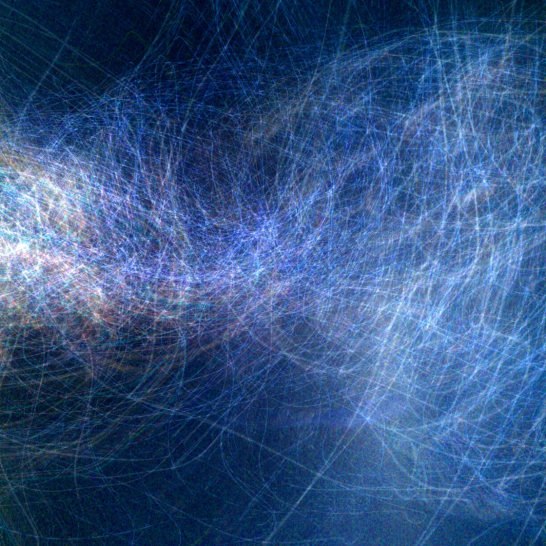
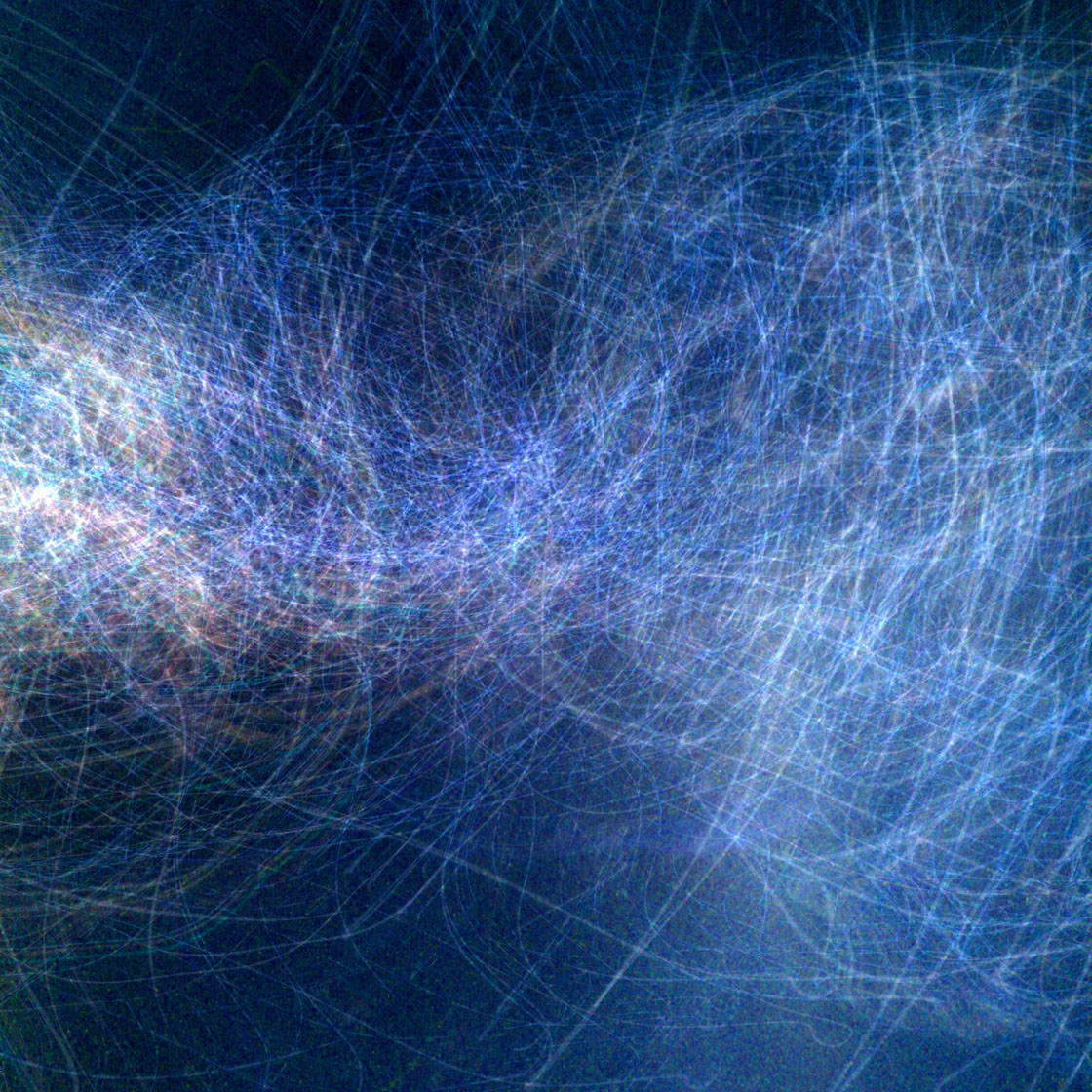
Du kan også lave cirkulære lysspor ved at dreje kameraet i en cirkulær bevægelse:
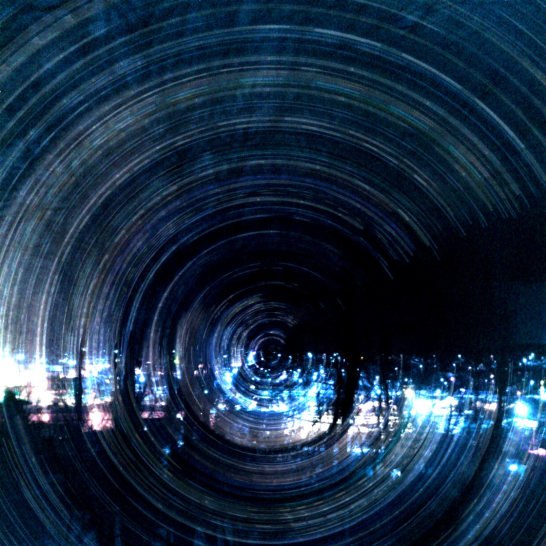
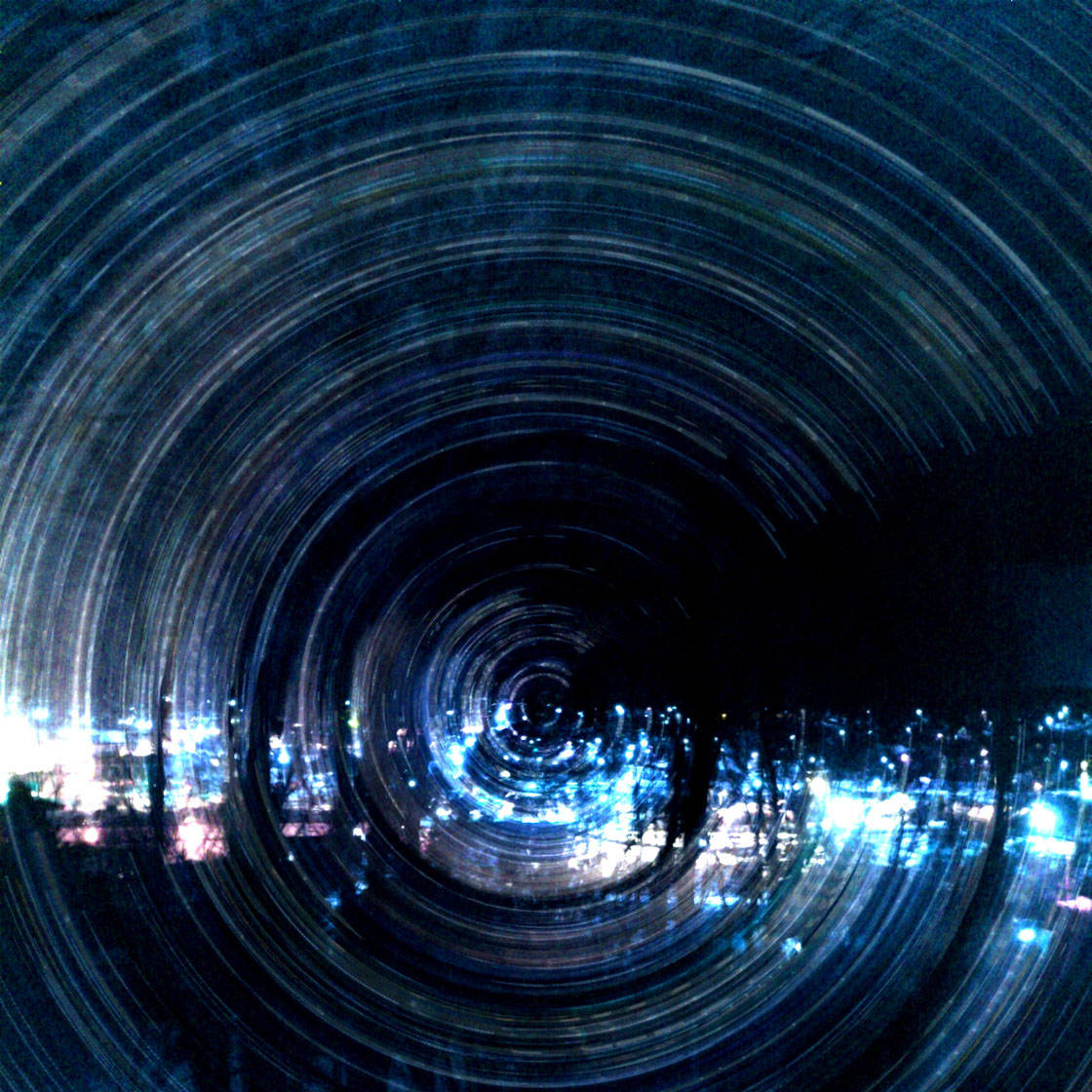
Et af de bedste værktøjer til at skabe cirkulære lysspor er iOtrip-ministativet. Dette system er perfekt til rotationsfotos, da stativmonteringen giver mulighed for en jævn 360 graders rotation af din iPhone, mens du tager dit billede:


Du skal blot finde et godt sted som f.eks. disse træer, opsætte dit iOtrip-stativ med din iPhone og derefter tage dit lysspor-foto, mens du roterer telefonen i en komplet cirkel. Nedenfor er to resultater med denne teknik:

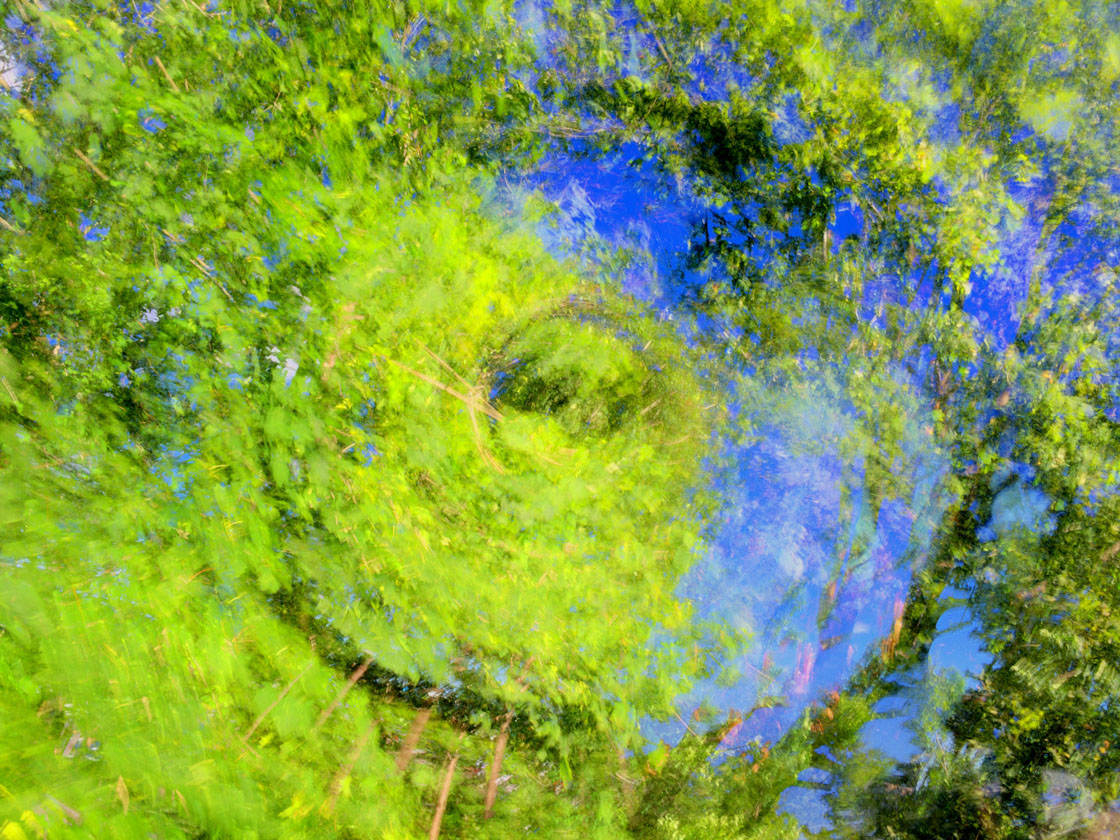
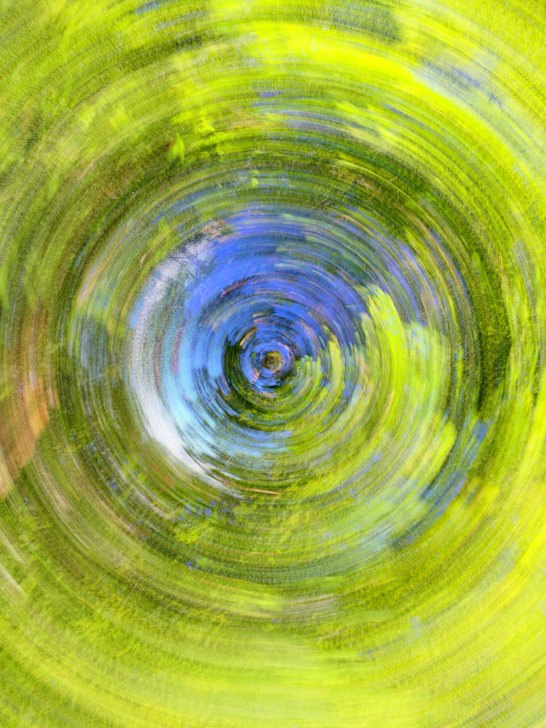
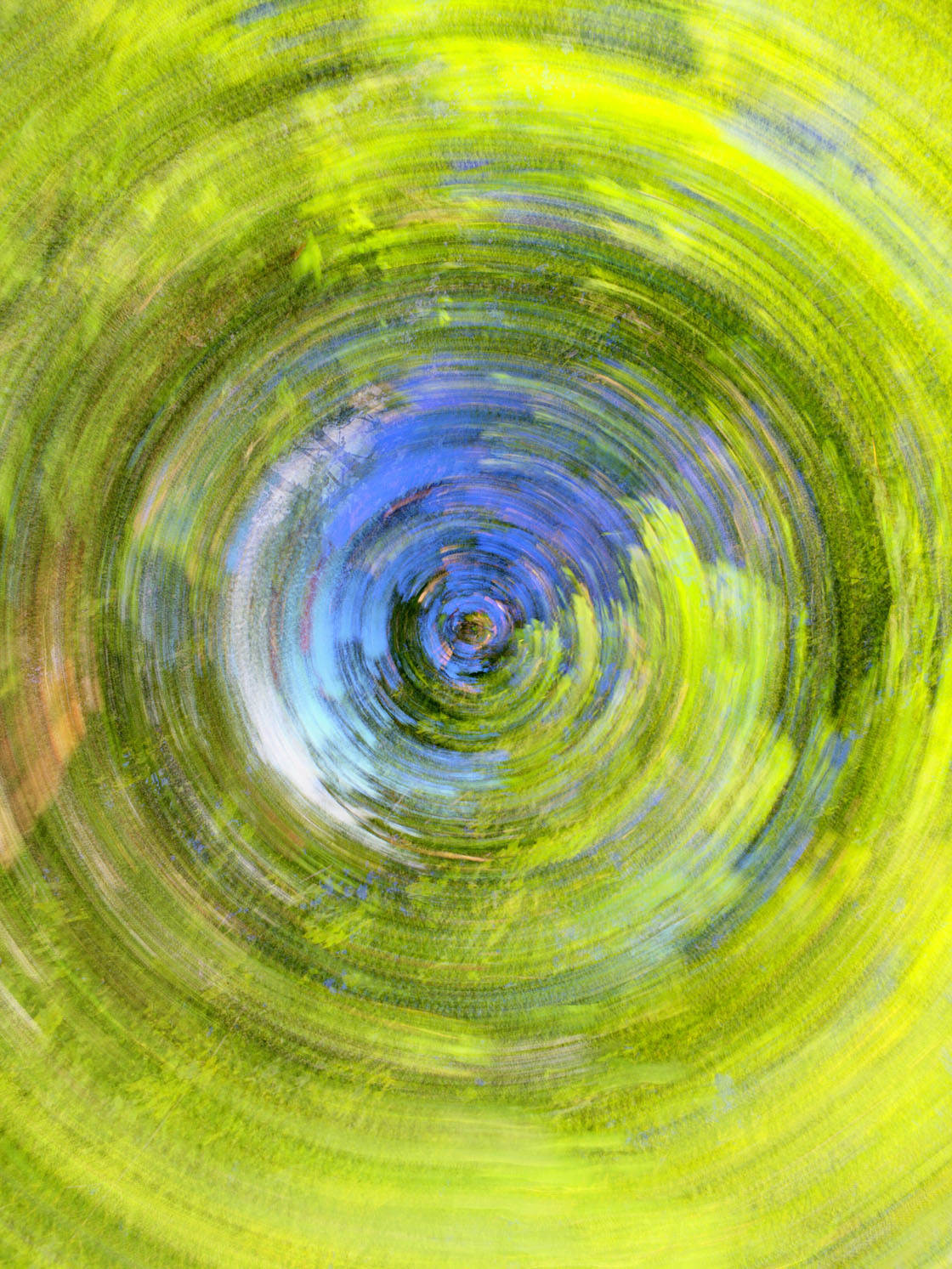
Fange bevægelige lysspor
En anden måde at skabe fotos af lysspor på er at holde kameraet helt stille og bruge en langsom lukkertid til at fange bevægeligt lys som f.eks. fyrværkeri eller forlygter og baglygter fra forbipasserende biler.
Alle stationære objekter i scenen vil fremstå skarpe, mens de bevægelige lys vil fremstå som lysspor på tværs af billedet:


For at skabe lysspor fra biler skal du finde et sted med konstant trafik. Du skal også bruge et iPhone-stativ og en iPhone-stativholder, så du kan holde kameraet helt stille under den lange eksponering.
Sæt stativet op, og mål din iPhone, så du kan se bilens forlygter, baglygter eller begge dele. Da jeg tog billedet nedenfor, brugte jeg et MeFOTO BackPacker Air-stativ. Det er meget let og bærbart og fungerer både til iPhones og tungere kameraer:


Når du er klar til at oprette dit lysspor-foto, skal du åbne appen Slow Shutter Cam, trykke på tandhjulsikonet og derefter vælge Light Trail.
Justér skydeindstillingerne for at indstille lysfølsomhed, lukkerhastighed og ISO. Nedenfor kan du se de indstillinger, som jeg brugte til denne særlige scene:
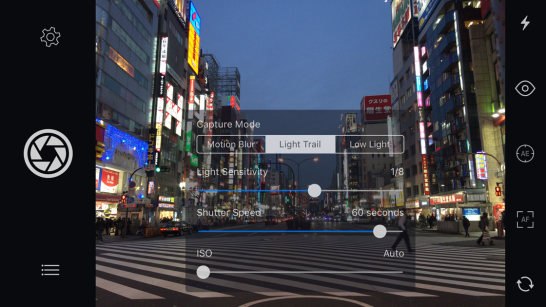
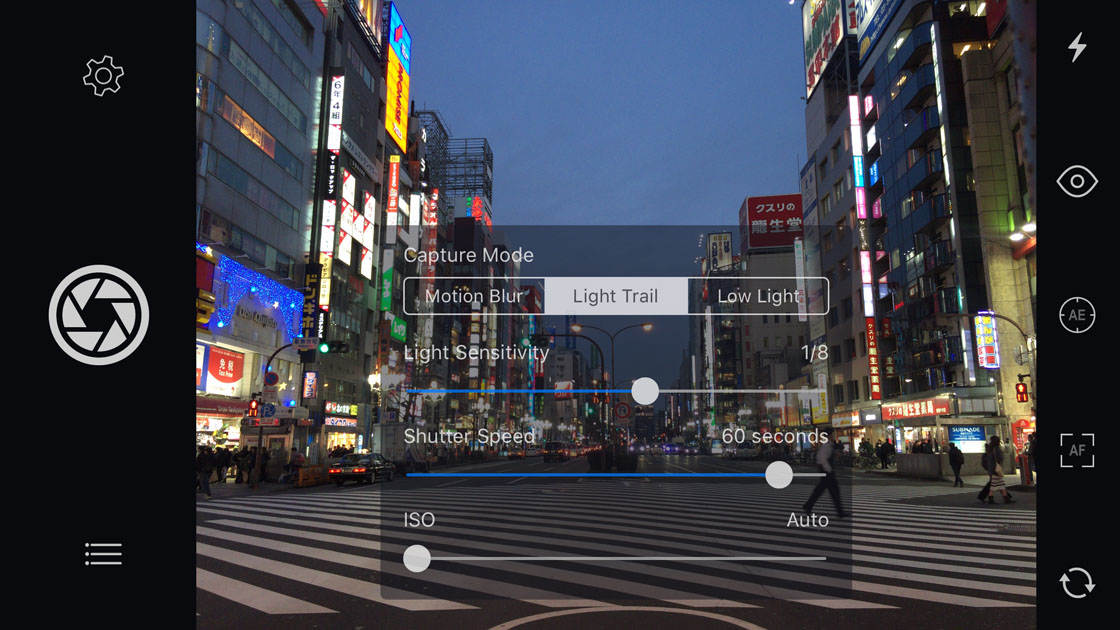
Tryk forsigtigt på udløserknappen for at begynde at tage dit foto, og nyd at se appen fange lyssporene!
Når dit foto er færdigt, har du mulighed for at redigere lyssporebilledet. Hvis du kan lide billedet, som det er, skal du blot trykke på Gem. Eller tryk på Rediger for at justere lysstyrke, kontrast, mætning eller farvetone:


For dette foto var det eneste, der var nødvendigt, en lille forøgelse af mætningen for at gøre farverne mere livlige:


Nedenfor er mit færdige redigerede foto af byens lysspor:


Brug Motion Blur til at fange vand i bevægelse
En anden vigtig funktion i appen Slow Shutter Cam er funktionen Motion Blur. Den er fantastisk til at få bevægelige motiver til at fremstå som en sløring eller stribe på tværs af dit foto, og den er perfekt til at skabe bløde, silkebløde billeder af vandfald.
I dette afsnit lærer du, hvordan du optager vand i bevægelse med en langsom lukkerhastighed for at skabe smukke, drømmende billeder som det nedenfor:


For at fotografere vandfald med bevægelsesblur skal du sørge for, at du bruger et stativ, så eventuelle stationære objekter i scenen vises skarpt i dit billede.
I appen Slow Shutter Cam skal du trykke på tandhjulsikonet og indstille optagelsestilstanden til Motion Blur. Brug skyderne til at indstille Blur Strength, Shutter Speed og ISO:
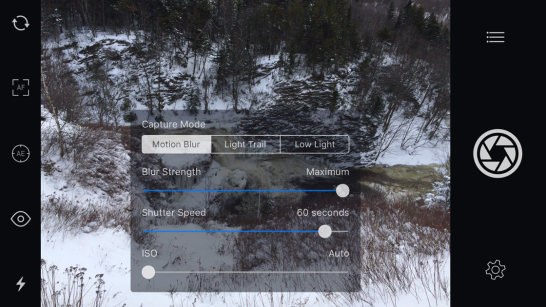
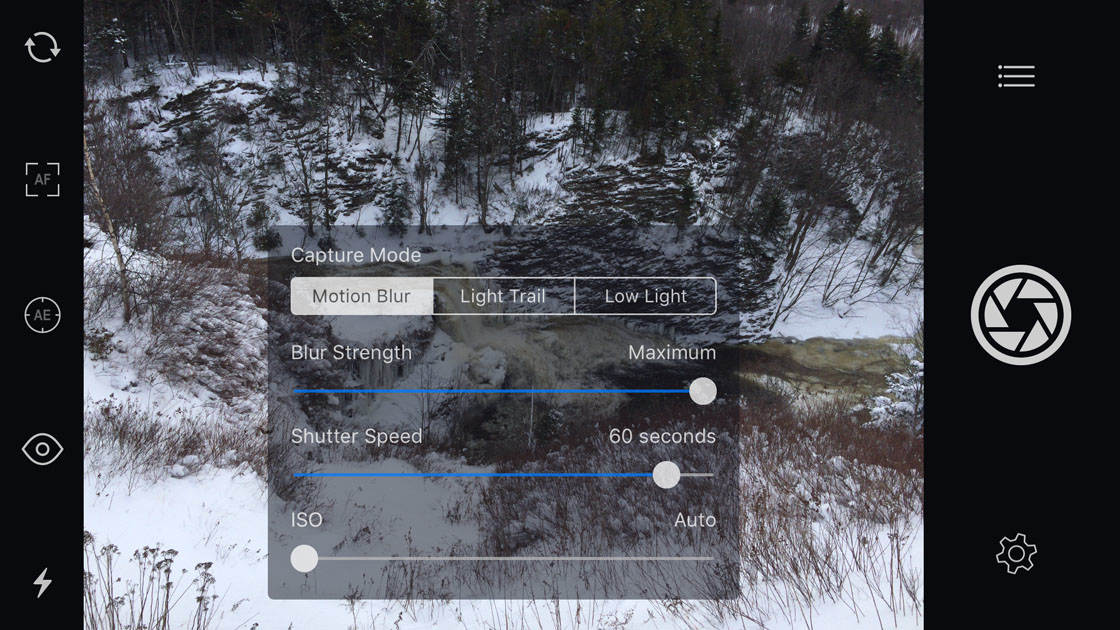
Når du er klar, skal du trykke let på udløserknappen, så du ikke ryster din iPhone. Når eksponeringen er færdig, skal du enten trykke på Rediger for at justere lysstyrke, kontrast og farver, Gem for at gemme billedet, som det er, eller Ryd for at slette billedet og starte forfra.
For mit billede øgede jeg Kontrast en smule og tilføjede derefter en smule Mætning for at gøre farverne mere levende:


Hvis du vil have et simpelt sort-hvidt foto, er du velkommen til at reducere Mætning til nul.
Slutteligt øgede jeg lysstyrken på mit foto:


Når du er tilfreds med det redigerede billede, skal du trykke på Gem for at gemme det i din iPhones fotobibliotek.
For at få en idé om, hvor godt Slow Shutter Cam er, kan du tage et kig på før- og efterbillederne nedenfor. Det første billede viser scenen, der er optaget med den native kameraapp – vandet fremstår skarpt, fordi kameraet brugte en hurtig lukkerhastighed:


Det næste billede blev optaget med Slow Shutter Cam-appen. Den bevægelsesudsløring, der skabes af den langsomme lukkerhastighed, får det vand, der bevæger sig, til at se glat og silkeblødt ud:
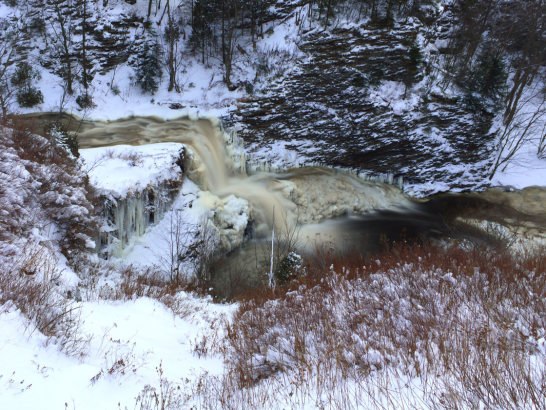

Skyd fotos af høj kvalitet i svagt lys
Kæmper du med at tage gode fotos i svagt lys? Mangel på lys resulterer ofte i slørede og kornede billeder på grund af de langsomme lukkerhastigheder og høje ISO-indstillinger (lysfølsomhed), der kræves for at få en ordentlig eksponering.
Appen Slow Shutter Cam har imidlertid en fantastisk indstilling for svagt lys, der giver dig mulighed for at reducere digital støj (korn), så du kan tage rene og skarpe billeder under svage lysforhold.
På grund af de langsomme lukkerhastigheder, der kræves for at fange tilstrækkeligt lys i dit foto, skal du altid bruge et stativ for at holde dit kamera stabilt. Hvis du holder iPhone i hånden, vil det resultere i kamerarystelser, og hele dit foto vil virke sløret.
Når du har fået indstillet dit kamera, skal du åbne Slow Shutter Cam og trykke på tandhjulsikonet. Indstil optagelsestilstanden til Lavt lys:
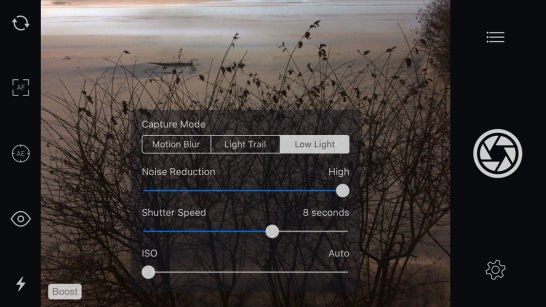
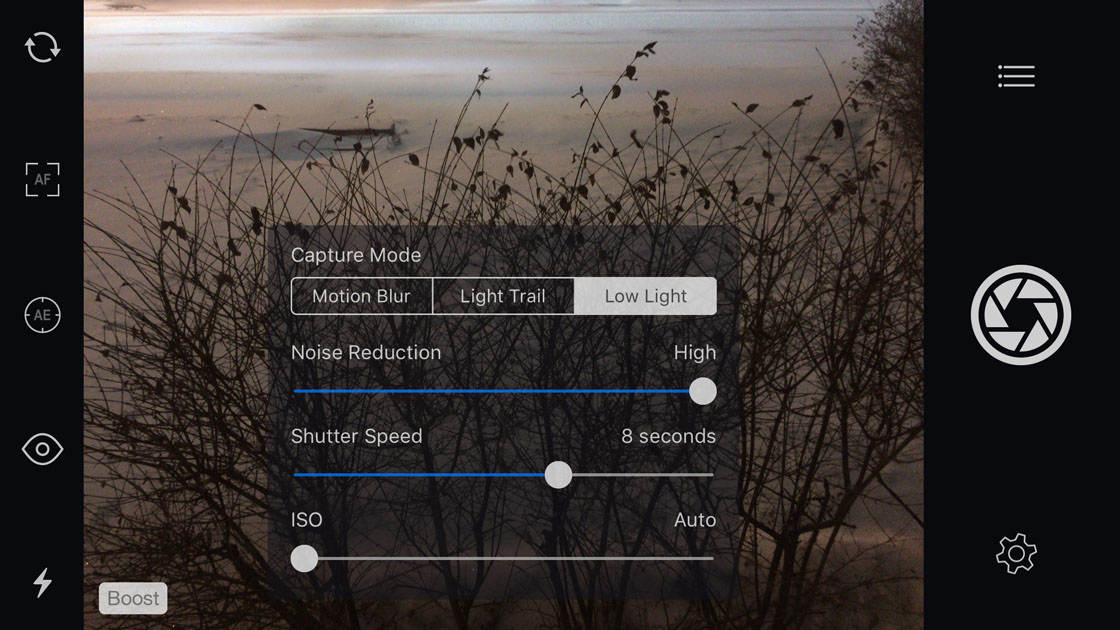
For at reducere mængden af korn (digital støj) i dit foto skal du indstille skyderen Støjreduktion til Høj. Til at begynde med vil jeg anbefale at indstille lukkerhastigheden til ca. 8 sekunder, men det kan være nødvendigt at ændre dette baseret på dine egne lysforhold.
Når du er klar til at tage billedet, skal du trykke let på lukkerknappen for at tage billedet. Sørg for, at du ikke bevæger iPhone, mens du trykker på udløserknappen, da dette vil medføre kamerarystelser, som vil resultere i et sløret foto.
Når appen er færdig med at eksponere dit foto, kan du derefter vælge at slette, redigere eller gemme billedet:
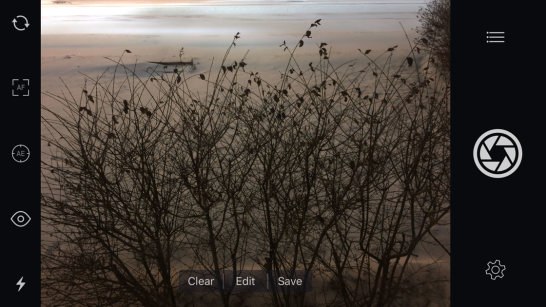
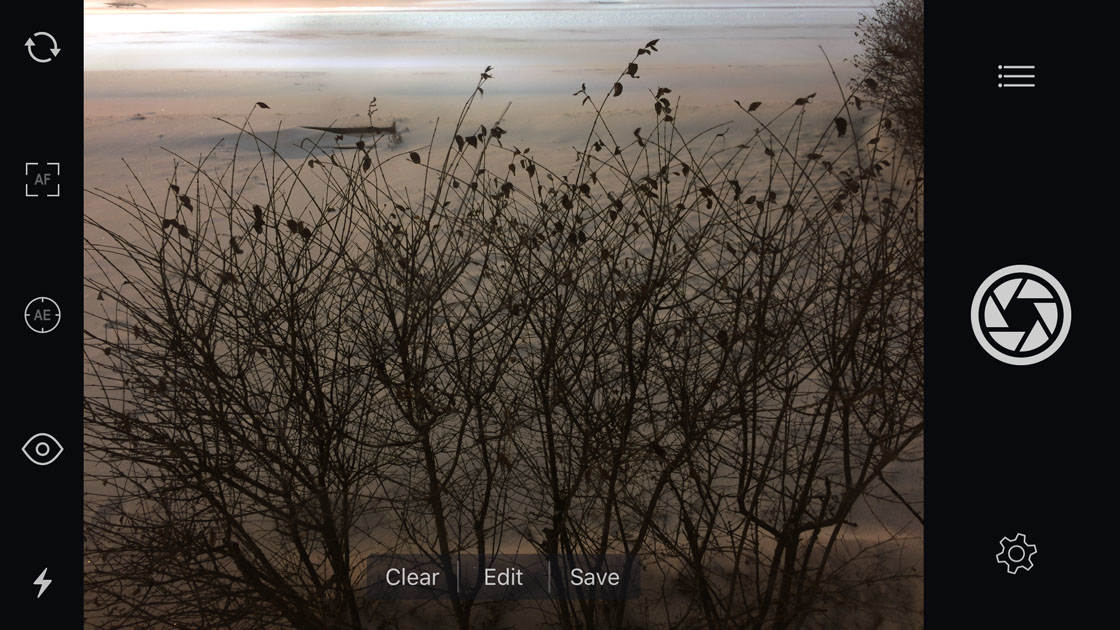
Nedenfor er det billede med lavt lys, som jeg har taget i appen Slow Shutter Cam:

